El uso de Google Docs ofrece numerosas posibilidades para trabajar de manera más eficiente. A menudo se pasan por alto las configuraciones adicionales que te ayudarán a formatear y diseñar tus documentos de manera más efectiva. En este tutorial aprenderás a aprovechar al máximo estas configuraciones para ahorrar tiempo y mejorar la calidad de tus textos. ¡Vamos a sumergirnos directamente!
Principales conclusiones
- Personalización tipográfica con comillas automáticas.
- Detección automática de enlaces y listas.
- Opciones de ajuste para caracteres y símbolos especiales.
- La importancia de las configuraciones al redactar y editar documentos.
Guía paso a paso
Acceso a las configuraciones avanzadas
Para encontrar las configuraciones avanzadas, abre Google Docs y ve a la sección "Herramientas". Allí encontrarás la penúltima entrada, llamada "Configuración". Al hacer clic en ella, se abrirá un cuadro de diálogo que muestra varias opciones de configuración.
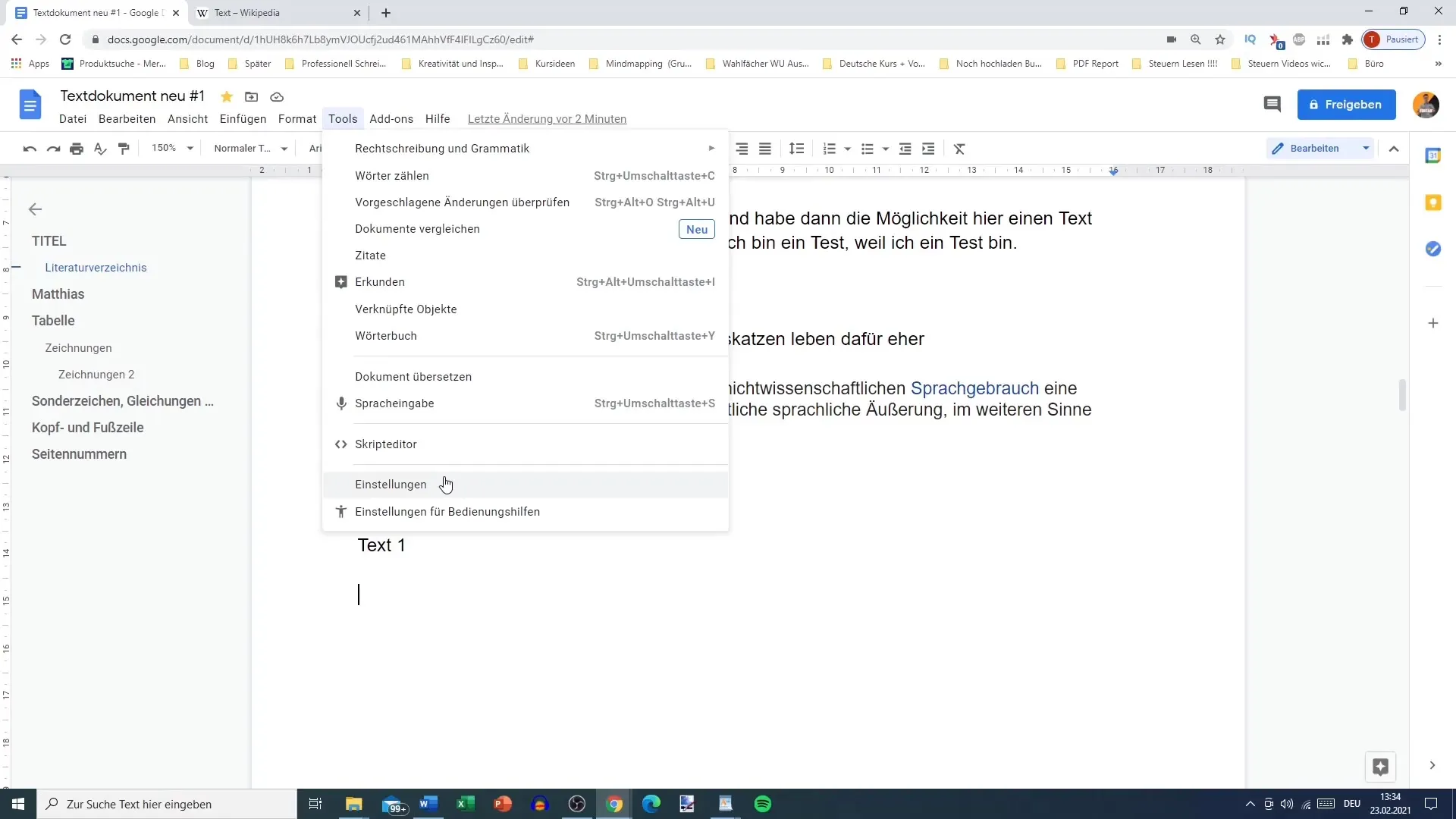
Selección de las configuraciones tipográficas
Uno de los primeros ajustes que puedes hacer son las comillas tipográficas. Por defecto, estas están activadas, y puedes configurarlas para que las comillas clásicas se reconozcan automáticamente y se apliquen arriba y abajo. Esta función asegura que tu texto luzca profesional y mejora la legibilidad.
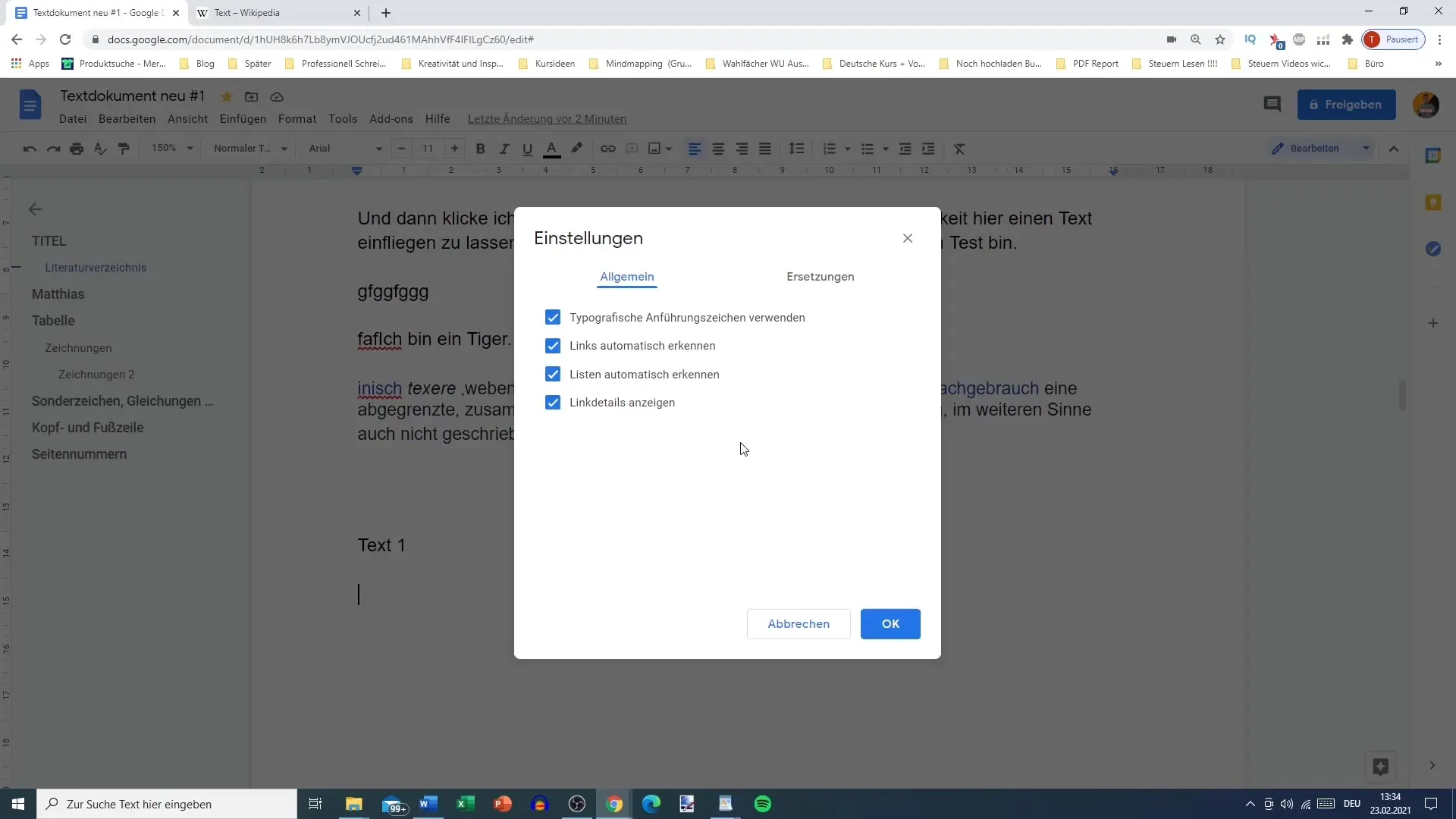
Reconocimiento de enlaces y listas
Otra función importante es la detección automática de enlaces y listas. Cuando insertas enlaces en tu texto, estos se reconocen automáticamente, lo que brinda un aspecto profesional. Además, existe la opción de ver los "Detalles del enlace", como el título del video que enlazas y la miniatura. Esta información se muestra debajo del enlace insertado.
Reemplazo de caracteres especiales
Otra característica notable son las sustituciones que ocurren al ingresar determinados caracteres. Por ejemplo, puedes configurar que el símbolo de "Copyright" aparezca automáticamente cuando escribes "(C)", o el símbolo de "Marca Registrada" (®) cuando escribes "(R)". Esta función te ahorra tiempo y garantiza precisión.
Experimentación con más sustituciones
También puedes agregar tus propias sustituciones, como "Ä", "ö" o insertar flechas especiales. Al escribir "STR + flecha" seguido de un espacio, automáticamente se mostrará una flecha. Si prefieres no usar estas sustituciones, simplemente puedes desactivarlas quitando la marca de verificación.
Activar correcciones automáticas
Una característica agradable es la corrección automática de errores comunes. Aquí puedes configurar que ciertas cadenas de caracteres, como "F e L e", se conviertan automáticamente en texto correcto. Esto ahorra tiempo al redactar documentos y evita la necesidad de revisar manualmente.
Realizar ajustes y guardar
Es importante no eliminar permanentemente ninguna de estas configuraciones. Puedes habilitarlas o deshabilitarlas en cualquier momento, pero es recomendable mantenerlas en mente en caso de que las necesites nuevamente más adelante. Sería frustrante no encontrar, por ejemplo, el símbolo de Copyright porque lo eliminaste accidentalmente.
Más ajustes y consejos
Además de las opciones mencionadas, hay más ajustes que puedes personalizar. Experimenta con diferentes configuraciones para ver cuál funciona mejor con tu estilo de trabajo. A veces, pequeños ajustes pueden marcar grandes diferencias, ya sea en la legibilidad de tus textos o en la eficiencia de colaboración.
Resumen
Las configuraciones avanzadas en Google Docs ofrecen una amplia gama de opciones de personalización. Desde detalles tipográficos hasta la detección automática de enlaces y caracteres específicos, todo está diseñado para facilitar la escritura y edición de documentos. Aprovecha estas funciones para ahorrar tiempo y garantizar una presentación profesional de tus contenidos.
Preguntas frecuentes
¿Qué son las comillas tipográficas en Google Docs?Las comillas tipográficas son las comillas reconocidas y aplicadas automáticamente que garantizan una presentación profesional.
¿Cómo puedo activar el reconocimiento automático de enlaces?Activa la opción correspondiente en la configuración en "Herramientas" para insertar automáticamente enlaces y mostrar detalles sobre ellos.
¿Qué sucede si desactivo las sustituciones?Si desactivas las sustituciones, los caracteres ingresados no se convertirán automáticamente, por lo que verás el texto original.
¿Puedo agregar mis propias sustituciones?Sí, puedes realizar tus propias sustituciones en la configuración para reemplazar automáticamente cadenas de caracteres específicas.
¿Qué debo tener en cuenta al eliminar configuraciones?Es mejor desactivar en lugar de eliminar permanentemente las configuraciones, ya que es posible que las necesites nuevamente en el futuro.


